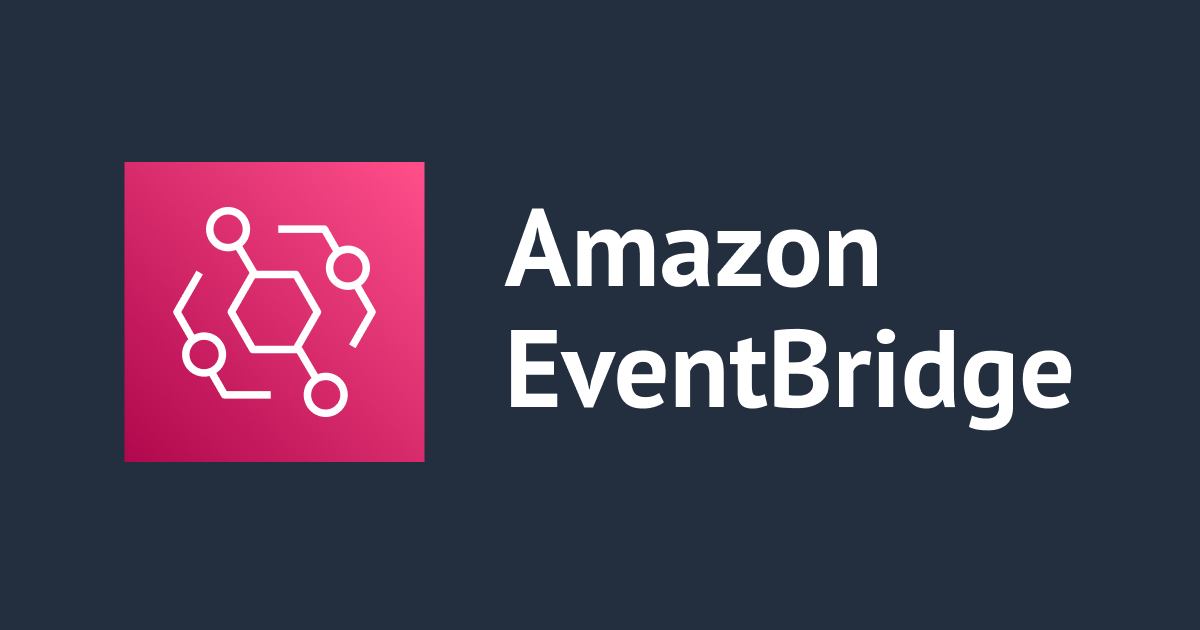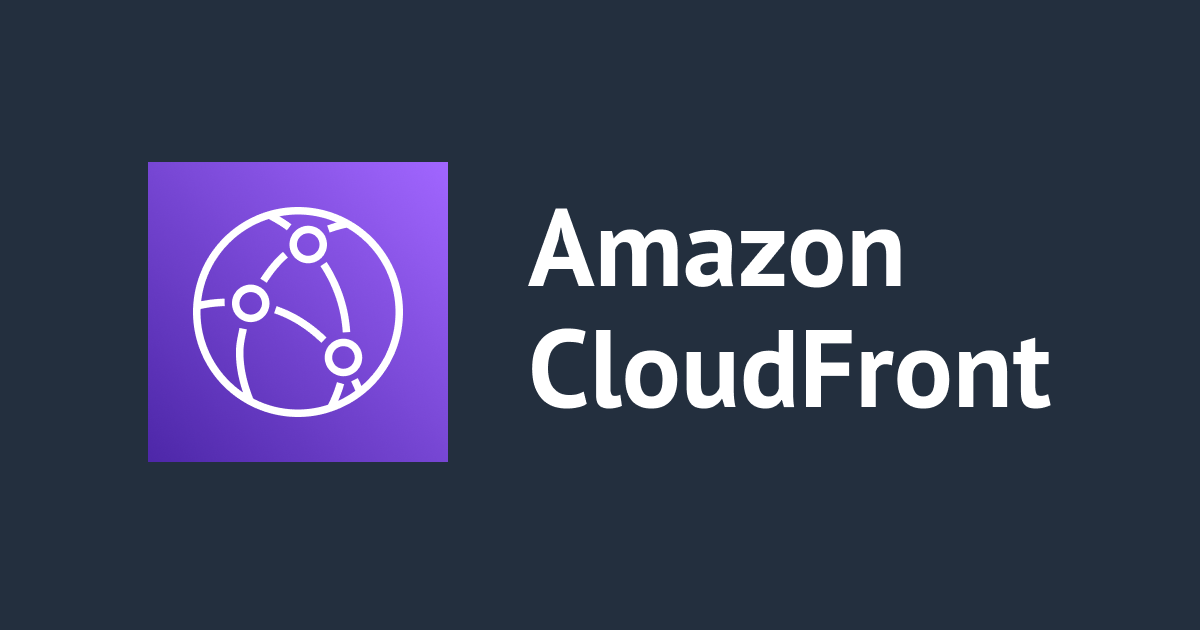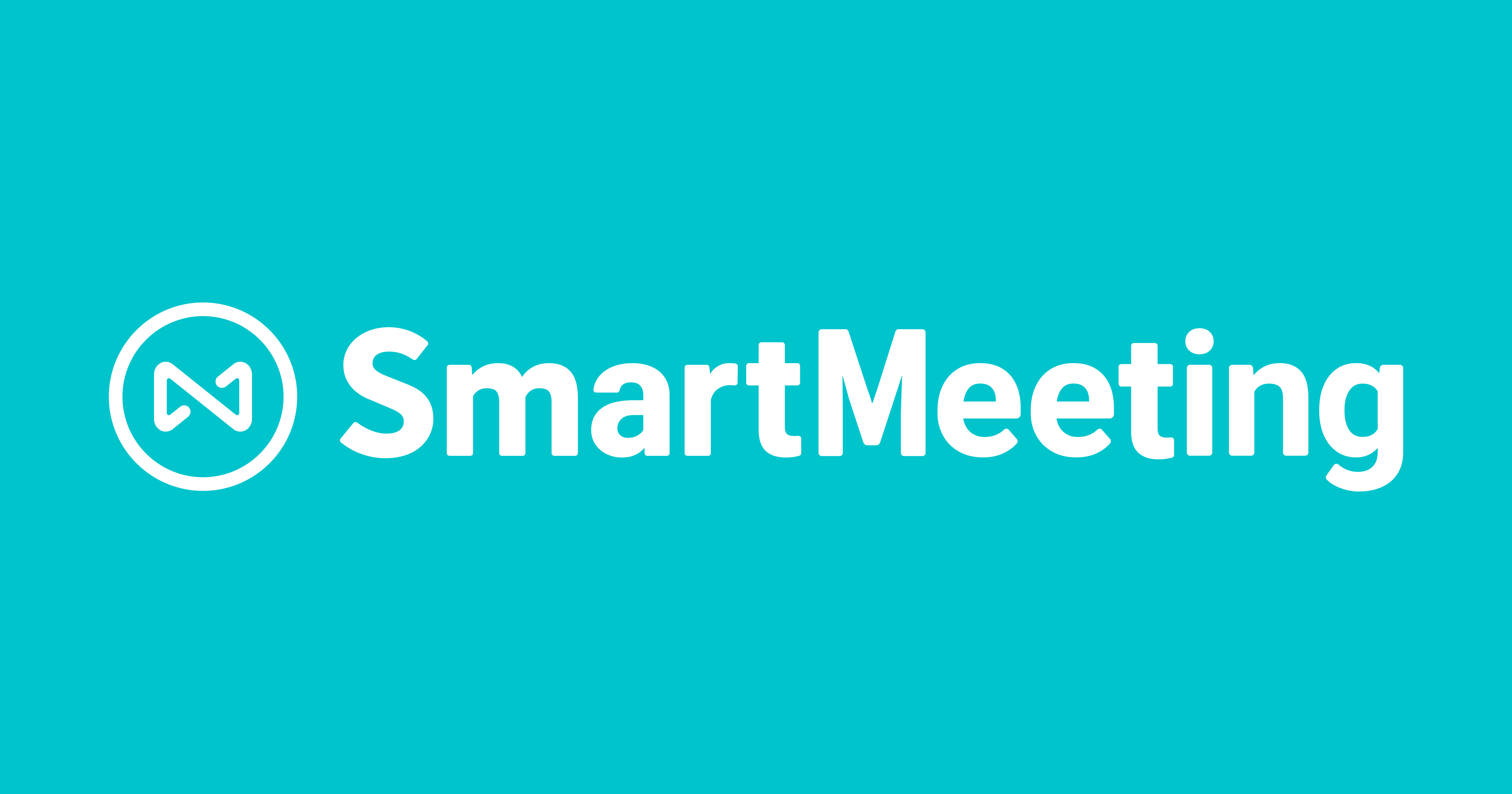
SmartMeetingで会議の無駄を減らしていく
こんにちは、 ネクストモード株式会社 のSaaSおじさん久住です。
はじめに
ネクストモードでは会議の生産性向上のためにアジェンダや議事録管理(作成、共有)を簡単に出来るSmartMeetingを全社利用しています。
今回はネクストモードでのSmartMeetingの使い方についてご紹介します。
SmartMeetingとは
SmartMeetingはSmartMeeting社が提供する、無駄な会議を減らし生産性を向上させるための会議改善サービスです。
以前SmartMeetingさんの事例ページでもネクストモードへの導入や活用についてお話させていただく機会を頂いたのでこちらも見ていただけると嬉しいです!
ネクストモードでの用途
SmartMeetingは多くの打ち合わせで使ってます。使い方は人それぞれですが、私はほぼすべての打ち合わせで利用しており、下記のように使い分けています。
- 軽い打ち合わせやブレスト→アジェンダ(ナレッジをまとめる場合はNotionへ記載)
- 定例会や外部打ち合わせ→アジェンダ+議事録
全体での週報会や月報会
ネクストモード全体としては週報会や月報会を定例で実施して、各事業部から報告する際に利用してます。
社内勉強会
社内勉強会のアジェンダとしても活用しています。
下記は社内でみんながやっている案件の共有をするLTです。
SmartMeetingを使って会議をするまでの流れ
それではSmartMeetingを使って議事録を取って会議が終わるまでの流れをご紹介します。例としてチームの定例会議でご紹介したいと思います。
Google Calendarで繰り返しの予定を設定
定例会議なのでGoogle Calendarで繰り返しの予定を設定します。
ネクストモードではSmartMeetingをGoogleWorkspaceと連携しているため、Google Calendarで繰り返しの予定として設定するとSmartMeeting上でも繰り返しの予定として反映されます。 また、特定のキーワードが予定名に入っていれば、SmartMeetingのURLが自動的にメモ欄に入ります。
キーワードはSmartMeetingのオーナー・ディレクター権限によりワークスペース設定で変更可能です。
会議テンプレートを作成して適用
定例会議の初回開催前に限り、会議テンプレートを作成しています。これにより毎回アジェンダを作る労力を削減しています。
デフォルトで用意されているテンプレートもあるのでデフォルトテンプレートを活用することも多いですが、開発定例などアジェンダが案件固有の場合は作ってます。
Slackへのリマインダー設定
予定の設定とアジェンダテンプレートができたら定例前にアジェンダを作ることを忘れないようにSlackへのリマインダーを設定しておきます。
「絶対忘れないぜー」という方は問題かもしれませんが、私は打ち合わせギリギリになって「何話すんだっけ…!」と慌てたくないので基本的に設定しています。
社外とConnectしているSlackチャンネルにリマインドすると社外の方へも事前準備のリマインドが飛ぶので複数社で取り組んでいるプロジェクトでは強力です(社外の場合は議事録PWを事前に共有する必要があります)。
事前にアジェンダ作成
事前準備のリマインドを受けたらSmartMeetingで事前準備をします。個人的には打ち合わせは事前準備が一番大事で、会議の生産性を上げる鍵だと考えています。
SmartMeetingでは事前準備でやることや会議中にやることをリスト化してくれていて、それらを実施すると会議スコアが上がるといったちょっとしたゲーミフィケーション要素もあるので、私は会議スコアを上げることをモチベーションに準備してます。
打ち合わせ実施
打ち合わせ中はできる限り(気持ち的に)全員参加で行きたいと考えて取り組んでます。みんなで話して、みんなで議事録を書く。まだまだ出来ていないところは多いですが、話すにしろ書くにしろ足りないところは他のメンバが補うような形を目指しています。
SmartMeetingは同時編集機能がかなり優れていて、数人で同時に編集してもストレスなく書けるところが素晴らしいです。
決定事項・ネクストアクションの確認
会議終了前に必ずネクストアクション(次回までの宿題)の意識合わせをするようにしてます。当然やっているという方が多いと思いますが、恥ずかしながら今まではしっかりできていなかったと実感しています。
最初に作成するアジェンダにネクストアクションについて話す時間も盛り込むようにすることで意識してできるようになりました。SmartMeetingではタスクを書き出すことができ、Asanaにも連携できるようになったので、少しずつ使っています。
以前の会議の振り返り
以前の打ち合わせで話した内容を振り返りたい場合は会議の検索をしたり、繰り返し予定から該当日付の会議を選択します。
途中から参加したメンバにも見える設定にしておくことで、経緯やバックグラウンドの共有がかなり楽になります。
さいごに
SmartMeetingの使い方を紹介しました。ネクストモード内部でも人によって少しずつ活用方法が違ったり、今回ご紹介できなかった便利機能が他にもありますので、試して実感してみてもらうといいかと思います。
2週間の無償トライアルがあるのでまずは試してみるのがおすすめです。